Как настроить удаленный доступ к компьютеру через vpn
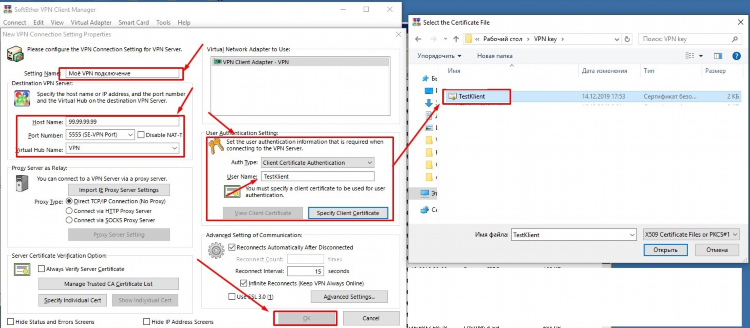
Как настроить удаленный доступ к компьютеру через VPN
Удалённый доступ к компьютеру через VPN обеспечивает безопасное соединение между устройствами в разных сетях. Это решение актуально для удалённой работы, технической поддержки и централизованного управления IT-инфраструктурой. Ниже приведены основные этапы и требования по настройке такой конфигурации.
Преимущества использования VPN для удалённого доступа
-
Шифрование трафика между клиентом и удалённым компьютером
-
Снижение рисков несанкционированного доступа
-
Поддержка аутентификации и контроля доступа
-
Совместимость с корпоративными политиками безопасности
Подготовка к настройке VPN
Перед тем как настроить удаленный доступ к компьютеру через VPN, необходимо подготовить следующее:
-
VPN-сервер — устройство или программное решение, принимающее входящие соединения.
-
Статический IP-адрес или DNS-имя для VPN-сервера.
-
VPN-клиент — программное обеспечение, устанавливаемое на удалённое устройство.
-
Открытие портов на маршрутизаторе (по умолчанию: PPTP — 1723, L2TP/IPSec — 500 и 4500, OpenVPN — 1194).
-
Конфигурация брандмауэра — разрешение необходимого трафика.
Выбор типа VPN-протокола
Наиболее распространённые протоколы VPN для удалённого доступа:
-
PPTP (Point-to-Point Tunneling Protocol) — устаревший, но простой в настройке.
-
L2TP/IPSec (Layer 2 Tunneling Protocol с шифрованием IPSec) — обеспечивает высокий уровень безопасности.
-
OpenVPN — с открытым исходным кодом, поддерживает сильное шифрование.
-
WireGuard — современный протокол с минималистичной архитектурой и высокой производительностью.
Настройка VPN-сервера
Windows Server
-
Установить роль Удалённый доступ через диспетчер серверов.
-
Настроить VPN (RAS) с поддержкой выбранного протокола.
-
Добавить пользователей в группу доступа и задать права.
-
Настроить переадресацию портов на маршрутизаторе.
-
Проверить разрешения в групповой политике безопасности.
Linux-сервер (пример OpenVPN)
-
Установить OpenVPN:
apt install openvpnилиyum install openvpn. -
Создать серверный и клиентские ключи с помощью EasyRSA.
-
Настроить конфигурационный файл сервера (
/etc/openvpn/server.conf). -
Открыть соответствующие порты в файрволе.
-
Запустить и проверить работу службы OpenVPN.
Настройка VPN-клиента
Windows
-
Перейти в параметры сети и выбрать Добавить VPN-подключение.
-
Указать IP-адрес или DNS-имя VPN-сервера.
-
Выбрать протокол (например, L2TP/IPSec) и ввести учётные данные.
-
При необходимости задать общий ключ или сертификат.
macOS / Linux
-
Использовать встроенные средства настройки VPN или сторонние клиенты (например, OpenVPN GUI или Tunnelblick).
-
Импортировать конфигурационный файл, полученный от администратора.
Проверка подключения и устранение ошибок
-
Убедиться, что на VPN-сервере разрешены входящие соединения.
-
Проверить открытые порты и настройки NAT на маршрутизаторе.
-
Проверить настройки DNS — возможны проблемы с разрешением имён в удалённой сети.
-
Убедиться, что антивирусное ПО или межсетевой экран не блокируют соединение.
Дополнительные меры безопасности
-
Использование двухфакторной аутентификации (2FA).
-
Ограничение доступа по IP-адресам.
-
Ведение журналов подключений.
-
Регулярное обновление программного обеспечения VPN.
Часто задаваемые вопросы (FAQ)
Что делать, если VPN-подключение не устанавливается?
Проверить правильность ввода учётных данных, адреса сервера и открыть необходимые порты на маршрутизаторе и брандмауэре.
Можно ли использовать VPN без статического IP-адреса?
Да, возможно использование сервиса динамического DNS (DDNS), который позволяет привязать доменное имя к динамическому IP.
Какая скорость подключения будет при использовании VPN?
Скорость зависит от типа протокола, пропускной способности канала и ресурсов сервера. OpenVPN и WireGuard обеспечивают наилучшее соотношение скорости и безопасности.
Нужно ли лицензировать VPN-сервер?
Для некоторых решений (например, Windows Server) может потребоваться лицензия на роль удалённого доступа и клиентские лицензии (CALs).
Как обеспечить доступ к локальной сети через VPN?
Необходимо правильно настроить маршруты и разрешить переадресацию пакетов на стороне сервера.
